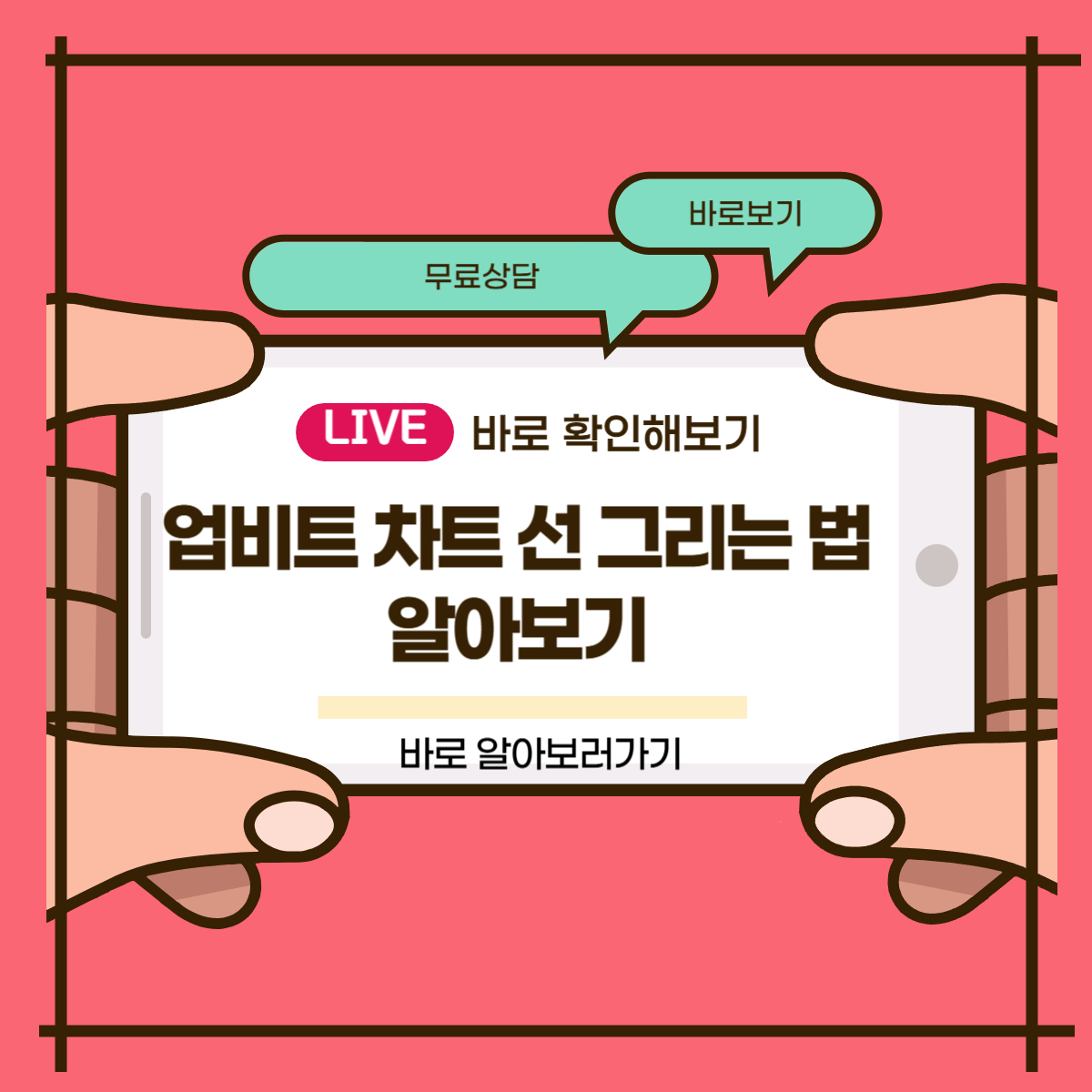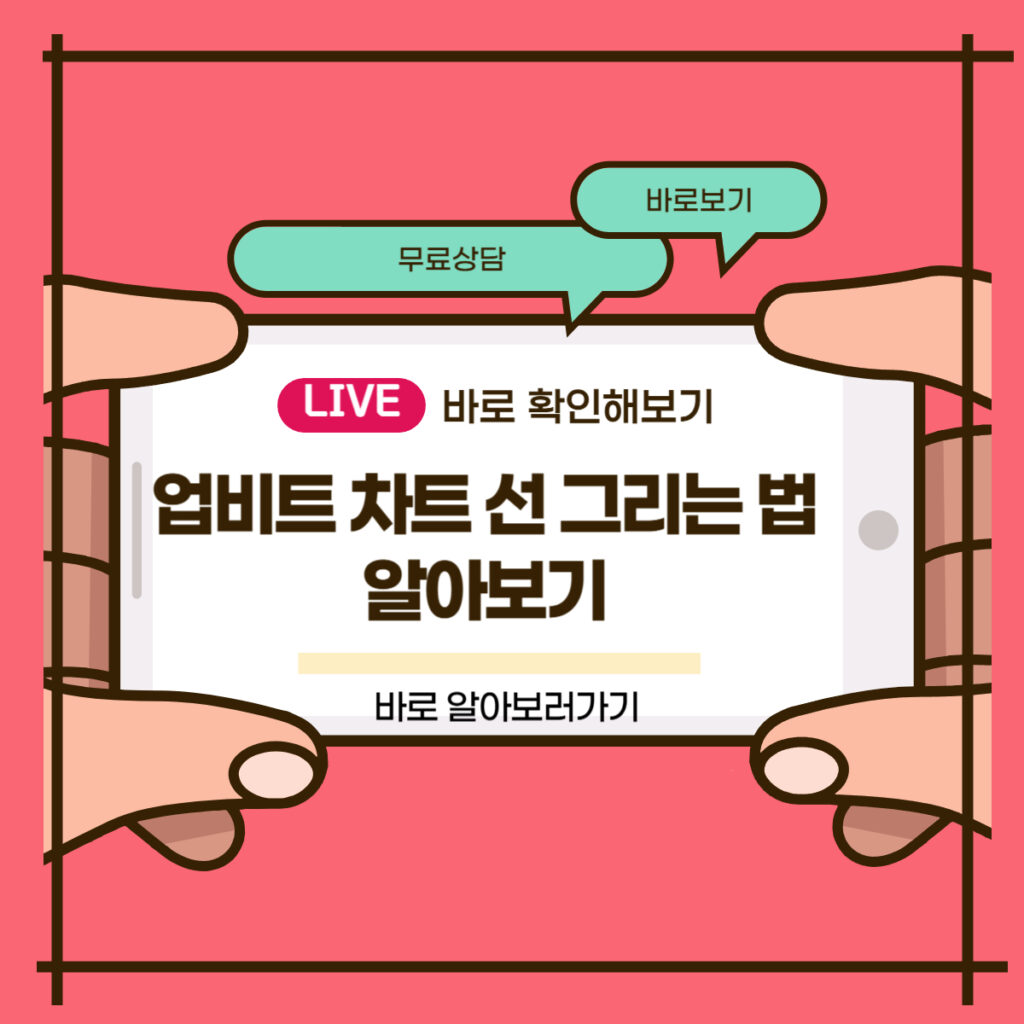
업비트 차트에서 선 그리는 방법, 어렵지 않아요
업비트는 트레이딩뷰(TradingView) 차트 시스템을 사용하고 있어 다양한 차트 도구와 선 긋기 기능을 제공합니다. 선을 그리는 행위는 단순한 선이 아니라, 지지선·저항선·추세선·가격 범위 등을 시각적으로 파악하는 데 매우 중요합니다.
이 글에서는 업비트에서 직선(추세선), 수평선, 평행 채널, 화살표, 텍스트 등을 그리는 법을 차근차근 알려드리겠습니다.
업비트 차트 선 그리는 기본 방법
1. 업비트 웹사이트 접속 후 차트 열기
먼저 https://www.upbit.com 에 접속하여 로그인 후, 원하는 코인을 선택합니다. 오른쪽 상단의 [차트 확대] 버튼을 눌러 전체 차트 모드로 진입하세요.
2. 좌측 도구모음 확인
차트 왼쪽에는 트레이딩뷰의 그리기 도구 툴바가 표시됩니다. 이곳에서 원하는 선 도구를 선택해 직접 차트에 적용할 수 있습니다.
3. 주요 선 도구 종류
- 추세선(Line): 저점과 저점을 연결해 상승 추세, 고점과 고점을 연결해 하락 추세를 시각화
- 수평선(Horizontal line): 특정 가격대의 지지/저항선 설정
- 수직선(Vertical line): 특정 시간 지점 표시 (뉴스 발생 등)
- 평행 채널: 일정 범위 내에서 등락 반복 시 유용
- 텍스트/화살표: 코멘트 및 신호 표시용
선 긋기 실전 예시
① 추세선 그리는 법
1. 왼쪽 도구모음에서 ‘추세선(직선)’ 아이콘 클릭
2. 차트에서 시작점(예: 저점 클릭) → 끝점(고점 클릭) 드래그
3. 선을 클릭하면 색상, 굵기, 점선 여부 등을 설정할 수 있음
② 수평선(지지선·저항선)
1. ‘수평선’ 아이콘 클릭
2. 원하는 가격 레벨(예: 고점, 저점) 클릭
3. 선을 클릭하면 해당 가격이 고정으로 표시됨 (매매 포인트로 활용 가능)
③ 평행 채널
1. ‘평행 채널’ 도구 선택
2. 하단 추세선을 먼저 긋고, 상단 평행선 자동 생성
3. 가격 박스권 매매 전략에 적합
선 설정 및 삭제, 단축키 팁
선 수정: 선을 클릭하면 상단에 도구 옵션이 나타납니다. 색상, 굵기, 투명도, 라벨 표기 등을 조절할 수 있습니다.
삭제: 선 클릭 후 키보드 Delete 또는 상단 휴지통 아이콘 클릭
복수 선택: Ctrl(또는 Shift) 누른 채 여러 선 클릭 가능
잠금 기능: 선이 이동하지 않도록 고정하려면 ‘자물쇠’ 아이콘 클릭